Ανακτήστε τα χαμένα / διαγραμμένα δεδομένα από υπολογιστή, σκληρό δίσκο, μονάδα flash, κάρτα μνήμης, ψηφιακή φωτογραφική μηχανή και πολλά άλλα.
Ανάκτηση δεδομένων μετά τη διόρθωση του αδιόρθωτου σφάλματος WHEA στα Windows
 Ενημερώθηκε από Λίζα Οου / 28 Νοεμβρίου 2022 10:00
Ενημερώθηκε από Λίζα Οου / 28 Νοεμβρίου 2022 10:00WHEA Uncorrectable Error ή Windows Hardware Error Architecture είναι ένα σφάλμα υλικού στο λειτουργικό σύστημα. Όταν βλέπετε αυτό το μήνυμα στη μπλε οθόνη του υπολογιστή σας, σημαίνει ότι ένα στοιχείο υλικού στο λειτουργικό σύστημα του υπολογιστή σας δεν λειτουργεί σωστά. Αυτό εντοπίζεται μέσω των μηχανισμών ανίχνευσης σφαλμάτων του υλικού. Ως εκ τούτου, θα γνωρίζει πότε παρουσιάζεται σφάλμα υλικού. Μπορούν να ταξινομηθούν είτε ως διορθωμένα είτε ως μη διορθωμένα σφάλματα. Όταν συμβεί αυτό, ο υπολογιστής σας κλείνει αμέσως για να προστατευτεί από απώλεια δεδομένων.
Πολλές μεταβλητές μπορούν να προκαλέσουν αυτό το πρόβλημα WHEA. Ένα από τα πιο συνηθισμένα οφείλεται σε αστοχία υλικού. Αυτό περιλαμβάνει έναν ελαττωματικό σκληρό δίσκο, τη μνήμη, τη λανθασμένη θέση CPU, την κατεστραμμένη μνήμη RAM και περισσότερα προβλήματα υλικού που μπορεί να οδηγήσουν σε μη διορθωμένο σφάλμα. Ένα άλλο είναι τα προβλήματα με τη συμβατότητα των προγραμμάτων οδήγησης και τις παλιές εκδόσεις των Windows. Μπορεί να επηρεάσει τη δυσλειτουργία του υλικού ή να λειτουργήσει διαφορετικά. Άλλοι πιθανοί παράγοντες θα μπορούσαν επίσης να περιλαμβάνουν προβλήματα τάσης, κατεστραμμένα αρχεία συστήματος των Windows, υπερχρονισμό, διενέξεις προγραμμάτων οδήγησης και πολλά άλλα.
Αν και τα παραπάνω ζητήματα μπορεί να οδηγήσουν σε μη διορθωμένο σφάλμα WHEA, αυτό το σφάλμα, από την άλλη πλευρά, μπορεί να προκαλέσει απώλεια δεδομένων. Παρόλο που ο υπολογιστής τερματίζεται αμέσως, η απώλεια δεδομένων εξακολουθεί να είναι δυνατή με αυτό το ζήτημα. Ως εκ τούτου, αυτό το άρθρο θα παρουσιάσει ορισμένους αξιόπιστους τρόπους επίλυσης του προβλήματος. Επιπλέον, θα συμπεριλάβουμε 2 εργαλεία ανάκτησης για να σας βοηθήσουμε να προστατεύσετε τα αρχεία και άλλα δεδομένα σας. Συνεχίστε να διαβάζετε για να μάθετε περισσότερα παρακάτω.
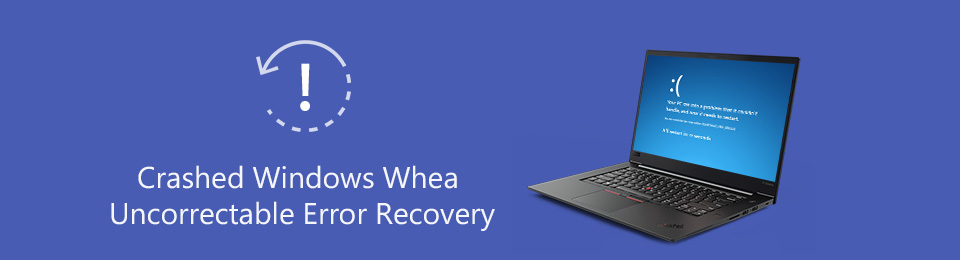

Λίστα οδηγών
Μέρος 1. Πώς να διορθώσετε το μη διορθωμένο σφάλμα WHEA στα Windows
Η κύρια λύση για να αντιμετωπίσετε αυτό το πρόβλημα είναι να αναβαθμίσετε τα Windows σας στην πιο πρόσφατη έκδοση.
Επιλογή 1. Ενημερώστε τα Windows
Κάντε κλικ στο εικονίδιο του μενού Έναρξη και μεταβείτε στο ρυθμίσεις. Ανοιξε Το windows Update στο πάνω μέρος της οθόνης, λοιπόν έλεγχος για ενημερώσεις. Αλλά αν δεν θέλετε να ενημερώσετε τα Windows σας, υπάρχουν άλλοι τρόποι για να διορθώσετε το πρόβλημα WHEA. Εδώ είναι 2 από αυτά.
Επιλογή 2. Διορθώστε το αδιόρθωτο σφάλμα WHEA στα Windows απενεργοποιώντας το Overclock
Μπορείτε να διορθώσετε το μη διορθώσιμο σφάλμα WHEA στα Windows 10, 11 και άλλα, απενεργοποιώντας το overclock στο BIOS στις Ρυθμίσεις του υπολογιστή. Ακολουθήστε την παρακάτω διαδικασία για να ξεκινήσετε:
Βήμα 1Πατήστε το εικονίδιο Έναρξη στην επιφάνεια εργασίας σας και μετά ανοίξτε ρυθμίσεις. Επιλέξτε το Ενημέρωση & Ασφάλεια καρτέλα από τη λίστα επιλογών. Στην αριστερή στήλη της οθόνης, μεταβείτε στο Επανόρθωση Ενότητα. Κάτω από Σύνθετη εκκίνηση, κάντε κλικ Επανεκκίνηση τώρα.
Βήμα 2Όταν ο Επιλέξτε μια επιλογή εμφανίζεται η οθόνη, επιλέξτε το Αντιμετώπιση προβλημάτων, Τότε Προηγμένη επιλογή. Προχωρήστε σε Ρυθμίσεις υλικολογισμικού UEFI και επανεκκίνηση. Στη συνέχεια, ο υπολογιστής σας θα εκκινήσει αυτόματα στο μενού του BIOS.
Βήμα 3Πατήστε Προηγμένη, Τότε επίδοση, για να απενεργοποιήσετε το overclocking.
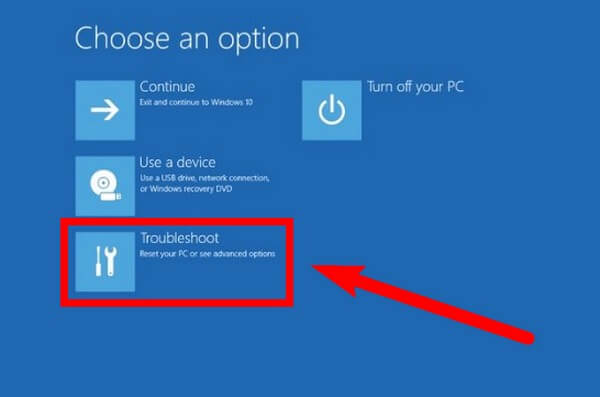
FoneLab Data Retriever - ανακτήστε τα χαμένα / διαγραμμένα δεδομένα από τον υπολογιστή, το σκληρό δίσκο, τη μονάδα flash, την κάρτα μνήμης, την ψηφιακή φωτογραφική μηχανή και πολλά άλλα.
- Ανακτήστε εύκολα φωτογραφίες, βίντεο, έγγραφα και περισσότερα δεδομένα.
- Προεπισκόπηση δεδομένων πριν από την ανάκτηση.
Επιλογή 3. Διορθώστε το αδιόρθωτο σφάλμα WHEA στα Windows μέσω του CHKDSK
Ένας άλλος τρόπος για να διορθώσετε το πρόβλημα είναι εκτελώντας το CHKDSK ή το Windows Check Disk στη γραμμή εντολών. Είναι μια λειτουργία των Windows που εξετάζει το σύστημα αρχείων και διορθώνει αυτόματα ορισμένα προβλήματα. Ακολουθήστε την παρακάτω διαδικασία για να ξεκινήσετε:
Βήμα 1Κάντε κλικ στο search εικονίδιο δίπλα στο Αρχική κουμπί. Στη γραμμή αναζήτησης, βρείτε το Γραμμή εντολών πρόγραμμα. Κάντε δεξί κλικ σε αυτό και μετά επιλέξτε Εκτέλεση ως διαχειριστής.
Βήμα 2Θα εμφανιστεί το παράθυρο της γραμμής εντολών. Πληκτρολογήστε "chkdsk / r», μετά χτυπήστε το εισάγετε κλειδί. Το πρόγραμμα θα ελέγξει το σύστημα Windows για σφάλματα και θα αντιμετωπίσει τυχόν προβλήματα που εντοπίσει.
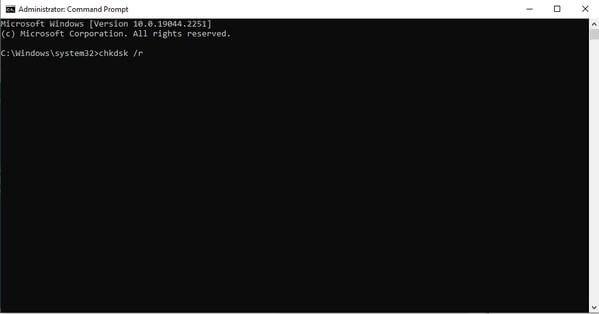
Μέρος 2. Πώς να ανακτήσετε δεδομένα μετά από αδιόρθωτο σφάλμα WHEA στα Windows
Μετά την αντιμετώπιση και τη διόρθωση του μη διορθώσιμου σφάλματος WHEA στα Windows 8, 7, 10 ή σε άλλα, μπορεί επίσης να αντιμετωπίσατε απώλεια δεδομένων του υπολογιστή σας. Αλλά μην ανησυχείς, σε έχουμε ακόμα. Παρακάτω είναι οι 2 πιο αξιόπιστες μέθοδοι για την ανάκτηση φωτογραφιών, βίντεο, εγγράφων και άλλων τύπων δεδομένων.
Μέθοδος 1. Ανάκτηση δεδομένων με το FoneLab Data Retriever
FoneLab Data Retriever είναι ένα αξιόπιστο εργαλείο στο οποίο μπορείτε να βασιστείτε σχετικά με την ανάκτηση δεδομένων. Μπορεί εύκολα να ανακτήσει φωτογραφίες, ήχο, βίντεο, έγγραφα, μηνύματα ηλεκτρονικού ταχυδρομείου και άλλα που λείπουν στον υπολογιστή σας. Χάσατε τα δεδομένα σας λόγω του προβλήματος WHEA, τυχαίας διαγραφής, ανεπιθύμητης μορφής ή άλλων σφαλμάτων συστήματος; Κανένα πρόβλημα. Ανεξάρτητα από το πώς χάθηκαν τα δεδομένα σας, αυτό το εργαλείο μπορεί να τα ανακτήσει εύκολα και επαγγελματικά. Το FoneLab Data Retriever υποστηρίζει πολλές συσκευές, όπως Windows, Mac, σκληρούς δίσκους, μονάδες flash, κάρτες μνήμης και άλλα.
FoneLab Data Retriever - ανακτήστε τα χαμένα / διαγραμμένα δεδομένα από τον υπολογιστή, το σκληρό δίσκο, τη μονάδα flash, την κάρτα μνήμης, την ψηφιακή φωτογραφική μηχανή και πολλά άλλα.
- Ανακτήστε εύκολα φωτογραφίες, βίντεο, έγγραφα και περισσότερα δεδομένα.
- Προεπισκόπηση δεδομένων πριν από την ανάκτηση.
Ενεργήστε σύμφωνα με τις παρακάτω οδηγίες για να ανακτήσετε δεδομένα μετά από μη διορθωμένο σφάλμα WHEA στα Windows με FoneLab Data Retriever:
Βήμα 1Μεταβείτε στον ιστότοπο του FoneLab Data Retriever για λήψη του αρχείου εγκατάστασης. Μόλις τελειώσετε, ανοίξτε το και, στη συνέχεια, ολοκληρώστε την εγκατάσταση των ρυθμίσεων. ο Ξεκίνα τώρα θα εμφανιστεί το παράθυρο. Κάντε κλικ σε αυτό για να ξεκινήσει η εκτέλεση του προγράμματος στον υπολογιστή σας.
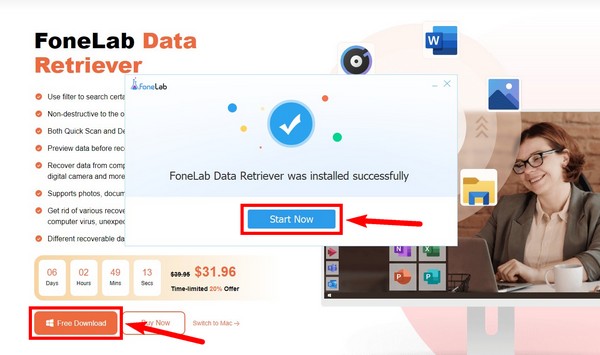
Βήμα 2Ελέγξτε τους τύπους δεδομένων που θέλετε να ανακτήσετε στο επάνω μέρος της κύριας διεπαφής του FoneLab Data Retriever. Η θέση των αρχείων θα εμφανιστεί παρακάτω. Επιλέξτε πού βρίσκονται τα αρχεία σας για να αφήσετε το πρόγραμμα να σαρώσει τα δεδομένα της συσκευής σας.
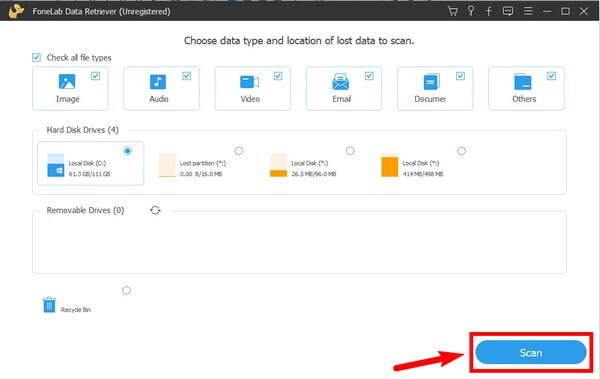
Βήμα 3Στην ακόλουθη διεπαφή, εξερευνήστε κάθε έναν από τους φακέλους για να βρείτε τα αρχεία που έλειπαν μετά το μη διορθωμένο σφάλμα WHEA στο ζήτημα των Windows. Διατίθενται επίσης στην αριστερή πλευρά για να σας βοηθήσουν να τα ελέγξετε καλύτερα.
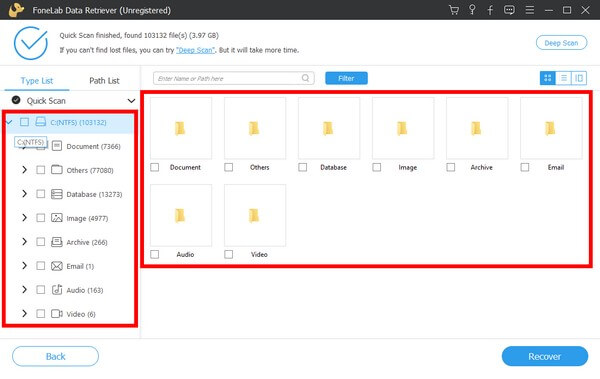
Βήμα 4Μπορείτε επίσης να βρείτε ευκολότερα τα αρχεία σας χρησιμοποιώντας άλλες λειτουργίες όπως τη γραμμή αναζήτησης και το φίλτρο. Αφού επιλέξετε όλα τα αρχεία που θέλετε να ανακτήσετε, πατήστε το Ανάκτηση κουμπί στην κάτω δεξιά πλευρά της διεπαφής FoneLab Data Retriever για επαναφορά των δεδομένων σας.
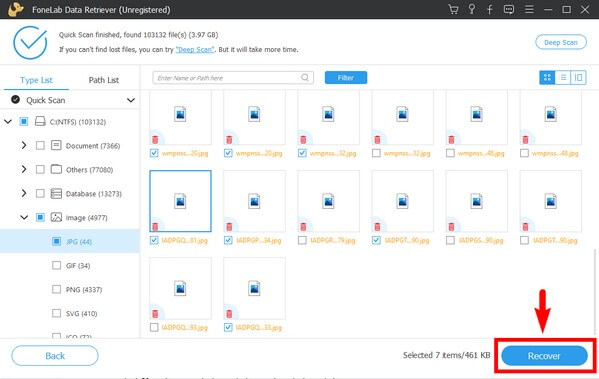
FoneLab Data Retriever - ανακτήστε τα χαμένα / διαγραμμένα δεδομένα από τον υπολογιστή, το σκληρό δίσκο, τη μονάδα flash, την κάρτα μνήμης, την ψηφιακή φωτογραφική μηχανή και πολλά άλλα.
- Ανακτήστε εύκολα φωτογραφίες, βίντεο, έγγραφα και περισσότερα δεδομένα.
- Προεπισκόπηση δεδομένων πριν από την ανάκτηση.
Μέθοδος 2. Ανάκτηση δεδομένων από το αντίγραφο ασφαλείας των Windows
Τα Windows διαθέτουν μια δυνατότητα δημιουργίας αντιγράφων ασφαλείας και επαναφοράς που σας επιτρέπει να προστατεύετε δεδομένα από πιθανά σενάρια απώλειας δεδομένων. Μπορείτε να ανακτήσετε τα αρχεία σας και άλλα δεδομένα επαναφέροντας το αντίγραφο ασφαλείας που δημιουργήσατε εκ των προτέρων. Αυτή η μέθοδος είναι πολύ αποτελεσματική αλλά άχρηστη για άτομα που δεν έχουν αποθηκεύσει αντίγραφο ασφαλείας. Σημειώστε ότι πρέπει να εξασφαλίσετε ένα αντίγραφο ασφαλείας σε μια εξωτερική μονάδα δίσκου για να χρησιμοποιήσετε αυτήν τη μέθοδο. Εάν δεν έχετε, η καλύτερη λύση που έχετε είναι το παραπάνω εργαλείο.
Ενεργήστε σύμφωνα με τις παρακάτω οδηγίες για να ανακτήσετε δεδομένα μετά από μη διορθωμένο σφάλμα WHEA στα Windows χρησιμοποιώντας το Backup:
Βήμα 1Για να επαναφέρετε τα αρχεία αντιγράφων ασφαλείας, μεταβείτε στον υπολογιστή σας με Windows ρυθμίσεις και ανοίξτε το Ενημέρωση & Ασφάλεια Tab.
Βήμα 2Στην αριστερή στήλη της οθόνης, κάντε κλικ στο εφεδρικός επιλογή. Στην ενότητα Αναζήτηση για παλαιότερο αντίγραφο ασφαλείας, κάντε κλικ Μεταβείτε στο Backup and Restore (Παράθυρα 7).
Βήμα 3Θα εμφανιστεί ένα άλλο παράθυρο. Σύμφωνα με το Επαναφορά επιλογή, επιλέξτε την εφεδρική έκδοση που θέλετε να ανακτήσετε. Στη συνέχεια επιλέξτε Επαναφορά για να επαναφέρετε τα αρχεία σας στην αρχική τους θέση.
FoneLab Data Retriever - ανακτήστε τα χαμένα / διαγραμμένα δεδομένα από τον υπολογιστή, το σκληρό δίσκο, τη μονάδα flash, την κάρτα μνήμης, την ψηφιακή φωτογραφική μηχανή και πολλά άλλα.
- Ανακτήστε εύκολα φωτογραφίες, βίντεο, έγγραφα και περισσότερα δεδομένα.
- Προεπισκόπηση δεδομένων πριν από την ανάκτηση.
Μέρος 3. Συχνές ερωτήσεις σχετικά με την ανάκτηση δεδομένων μετά από αδιόρθωτο σφάλμα WHEA στα Windows
Είναι σοβαρή η μπλε οθόνη WHEA;
Μπορείτε να πείτε ότι, ναι, είναι, καθώς μπορεί να προκαλέσει απώλεια δεδομένων. Ευτυχώς, υπάρχουν τρόποι για να ανακτήσετε τα αρχεία σας. Χρειάζεται μόνο να εγκαταστήσετε ένα αξιόπιστο εργαλείο όπως FoneLab Data Retriever για να μην χάσει τίποτα.
Είναι ο υπολογιστής αρκετός για την αποθήκευση του αντιγράφου ασφαλείας μου;
Όχι. Πρέπει να αποθηκεύσετε το αντίγραφο ασφαλείας σας σε διαφορετική μονάδα δίσκου, επειδή θα είναι άχρηστο όταν το αντίγραφο ασφαλείας στον υπολογιστή σας διαγραφεί μαζί με τα αρχικά σας δεδομένα.
Ποιες είναι οι δυνατότητες του FoneLab Data Retriever που μπορούν να βοηθήσουν στην ευκολότερη ανάκτηση των αρχείων μου;
FoneLab Data Retriever έχει πολλές λειτουργίες που σας επιτρέπουν να βρίσκετε και να ανακτάτε τα αρχεία σας και άλλα δεδομένα ευκολότερα. Διαθέτει μια λειτουργία γραμμής αναζήτησης όπου μπορείτε να πληκτρολογήσετε το όνομα ενός συγκεκριμένου αρχείου. Σας επιτρέπει επίσης να ορίσετε πληροφορίες για τα αρχεία φιλτραρίσματος, να εκτελέσετε βαθιά σάρωση και να κάνετε προεπισκόπηση αρχείων.
FoneLab Data Retriever - ανακτήστε τα χαμένα / διαγραμμένα δεδομένα από τον υπολογιστή, το σκληρό δίσκο, τη μονάδα flash, την κάρτα μνήμης, την ψηφιακή φωτογραφική μηχανή και πολλά άλλα.
- Ανακτήστε εύκολα φωτογραφίες, βίντεο, έγγραφα και περισσότερα δεδομένα.
- Προεπισκόπηση δεδομένων πριν από την ανάκτηση.
Εάν αντιμετωπίσετε άλλο πρόβλημα σχετικά με τον υπολογιστή και τα δεδομένα σας, μη διστάσετε να επισκεφτείτε το FoneLab Data Retriever ιστοσελίδα για να αναζητήσετε περισσότερες λύσεις.
